Canon DPP(Digital Photo Professional)」のアップデート
—————————————————————————————————-
以下の投稿は旧ブログサイト(2012年作成分)からの移行掲載です。
内容・文章共に投稿時のまま載せています。
—————————————————————————————————-
3月17日(火曜日)
こんばんは!
今日の鳥取県西部も良い天気の一日でした。
昨日から鼻水とむず痒さ・・・まさか花粉症(>_<)
さて、帰ってメールを確認するとDPP(Digital Photo Professional)」のアップデートの案内メールが届いていたので久しぶりにバージョンアップすることにしました・・・
DPPは以前「Canon DPPのマル秘インストール」でインストールはご紹介しましたよね。
バージョンアップは定期的に新レンズが発売されるとその対応や細かな機能追加などでアップデートがCanonのサイトにアップされます。
まぁ私は新レンズアップには残念ながら関係ありませんが(^^ゞ
知り合いで余りPCに詳しくない人からも聞かれたのでアップデート手順を載せとこうと思います。
1.現在のDPPのバージョンの確認
DPPを起動して上部メニューからヘルプ→バージョン情報とクリックすると現在のバージョンが確認できます。
私のは「3.9.4.0」ですね(^^ゞ
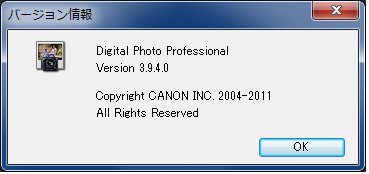
2.Canonサイトのダウンロードで製品カテゴリを選択します。
私の場合は「EOS 7D」ですね
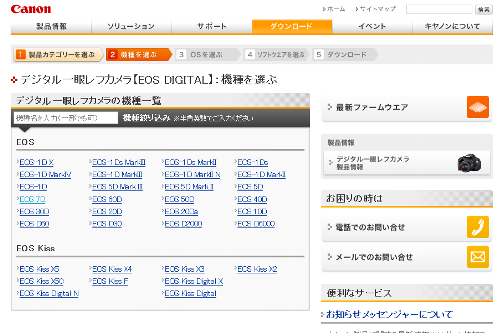
3.するとOS選択の画面になるので使用しているPCのものを選択します。
私はWindows7(32bit版)です。
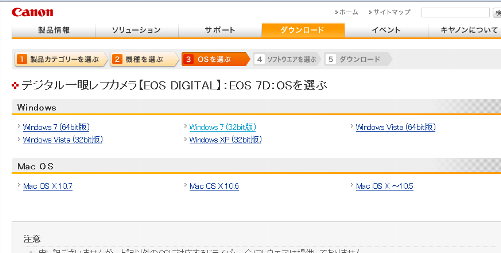
4.すると現在公開されているソフトウェアが並んでいますので今回はもちろん「Digital Photo Professional 3.11.26アップデータ」を選択。
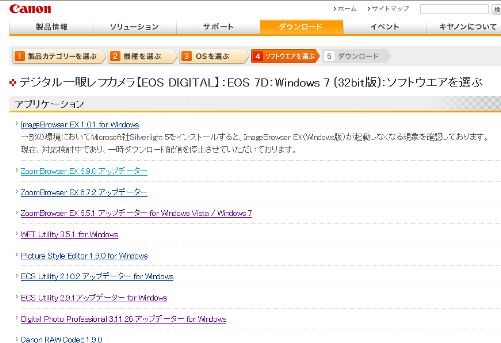
5.画面右の「ダウンロード開始」ボタンを押下してダウンロードします。
保存先は慣れない場合はデスクトップ等わかりやすい場所が良いですよ・・・
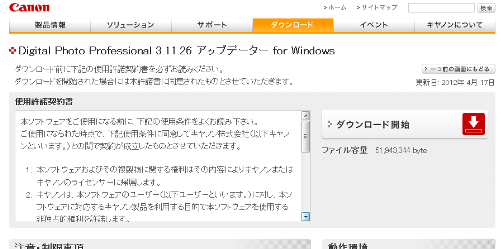
6.今回は「dpp311.26jp.exe」というファイルがダウンロードされましたので、そのファイルをダブルクリックします。
するとアップデートの画面が立ち上がります。
もしもDPPが起動していたら終了させてから右下の「はい」を押してスタート。
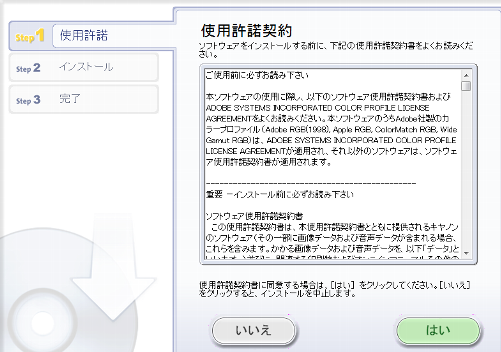
7.そうするとインストールが開始されます。
あとは何もやる事はありません。
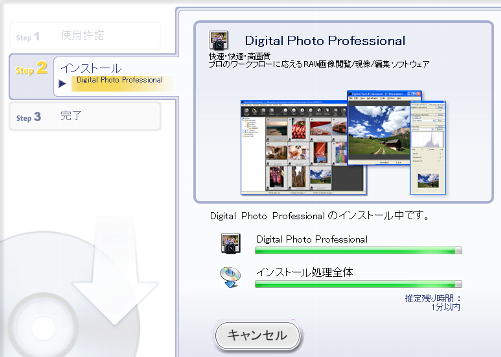
8.終了後にもう一度DPPのバージョンを確認して終了です。
もちろん、「3.11.26」に変わっています。
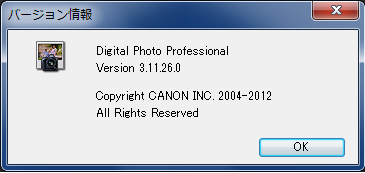
どうですか?
簡単ですよね・・・
ご参考に!!
----------------------------------------------
いつもご訪問、ありがとうございます。
応援していただけますと頑張れますので
良かったらクリックお願いいたします。
応援→![]()
応援→にほんブログ村
----------------------------------------------






[…] さて、先日「Canon DPP(Digital Photo Professional)のアップデート」をご紹介しましたが今回のアップデートで「デジタルレンズオプティマイザ」「多重合成」「HDR」の機能が追加されています。 […]